Hai, Kawan Belajar CloudKilat!
DNS Server bertanggung jawab menerjemahkan nama domain menjadi alamat IP agar kamu bisa mengakses website. Terkadang, DNS Server bawaan dari ISP bisa lambat atau mengalami gangguan. Salah satu solusinya adalah menggantinya dengan Google DNS (8.8.8.8, 8.8.4.4) atau Cloudflare DNS (1.1.1.1, 1.0.0.1) yang lebih cepat dan stabil. Di panduan ini, kamu akan belajar cara mengganti server DNS di Windows dan Linux dengan mudah!
Kenapa Harus Menggunakan Google DNS atau Cloudflare? #
- Lebih Cepat – Google dan Cloudflare memiliki infrastruktur global yang responsif.
- Lebih Aman – Cloudflare menawarkan perlindungan tambahan terhadap serangan DNS spoofing.
- Privasi Lebih Terjaga – Cloudflare mengklaim tidak menyimpan log aktivitas browsing pengguna.
- Mengatasi Error DNS – Membantu jika website tidak bisa diakses karena masalah DNS bawaan ISP.
Cara Mengganti DNS di Windows #
- Buka pengaturan jaringan dengan cara tekan tombol
Win + R, ketikncpa.cpl, lalu tekan Enter.
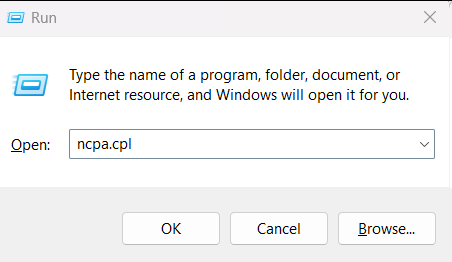
- Klik kanan pada koneksi aktif (
Wi-FiatauEthernet) → Properties.
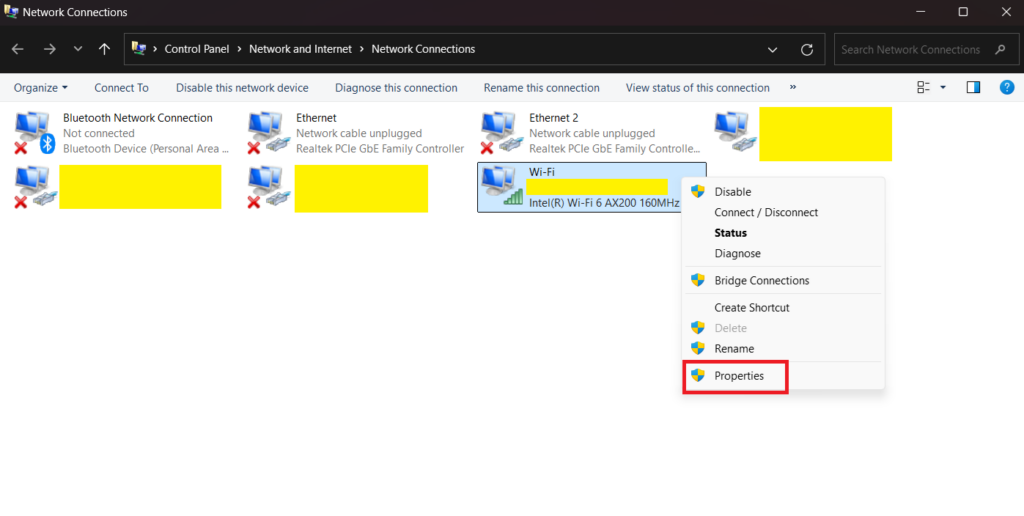
- Ubah pengaturan DNS dengan klik Internet Protocol Version 4 (TCP/IPv4) → Properties.
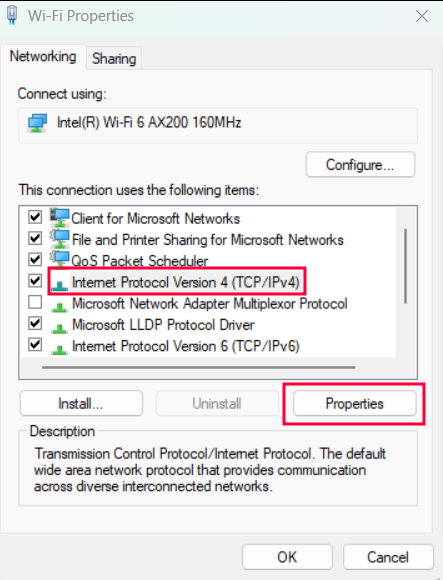
- Pilih Use the following DNS server addresses, lalu masukkan:
- Google DNS:
Preferred: 8.8.8.8 Alternate: 8.8.4.4 - Cloudflare DNS:
Preferred: 1.1.1.1 Alternate: 1.0.0.1
- Google DNS:
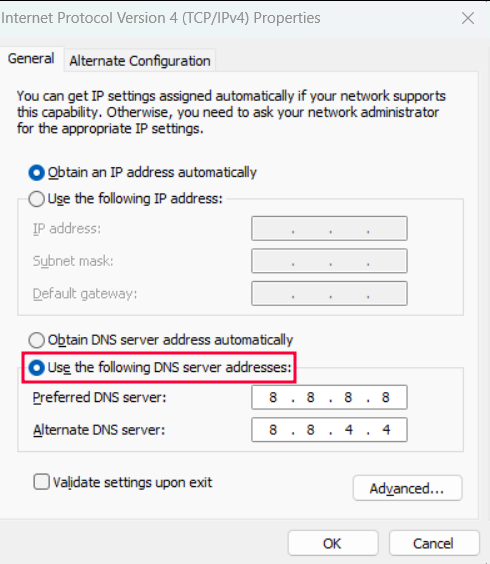
- Simpan dengan cara klik OK, lalu Close dan hapus Cache DNS pada CMD dengan perintah
ipconfig /flushdns
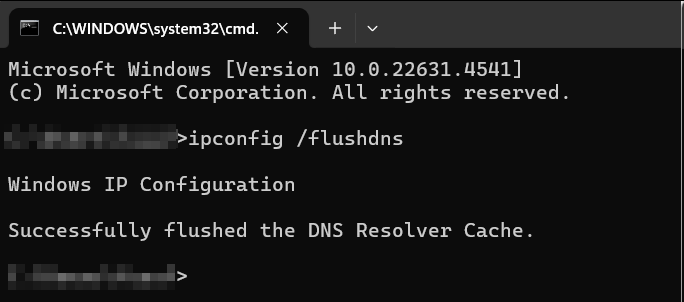
Cara Mengganti DNS di Linux #
1. Mengubah DNS melalui Terminal (Ubuntu/Debian) #
- Edit file konfigurasi resolv.conf:
sudo nano /etc/resolv.conf- Tambahkan salah satu opsi berikut:
- Google DNS
nameserver 8.8.8.8nameserver 8.8.4.4
- Cloudflare DNS
nameserver 1.1.1.1nameserver 1.0.0.1
- Google DNS
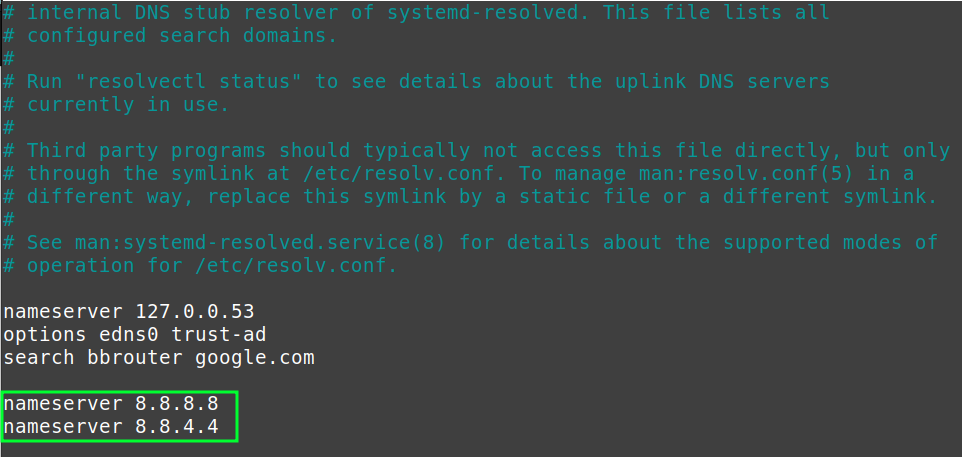
/etc/resolv.conf- Simpan dengan Ctrl + X → Y → Enter.
2. Mengubah DNS melalui Network Manager (GUI) #
- Buka setting network, pilih koneksi aktif (Wi-Fi/Ethernet) → Klik Settings.
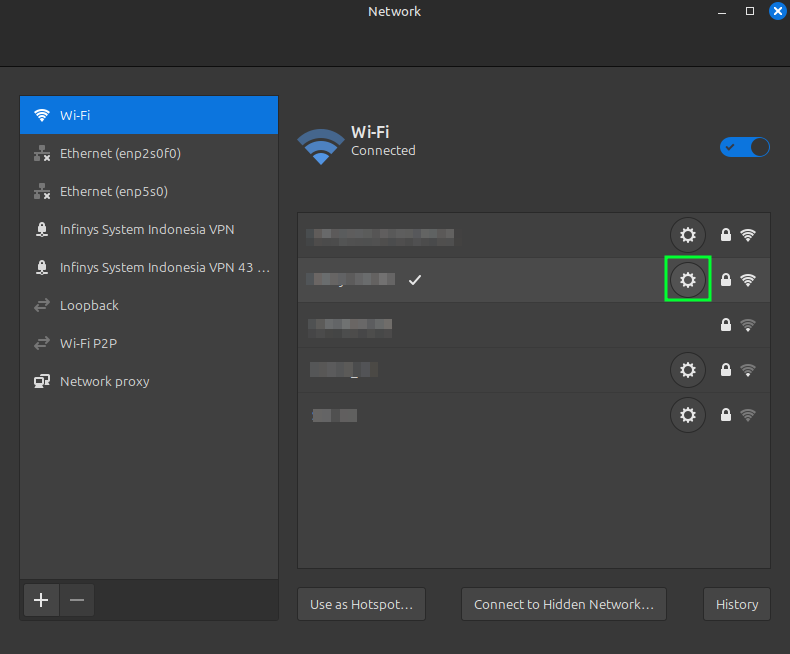
- Pilih IPv4 dan ubah DNS Automatic ke Manual, masukkan alamat DNS pilihanmu, lalu klik Save/Apply.
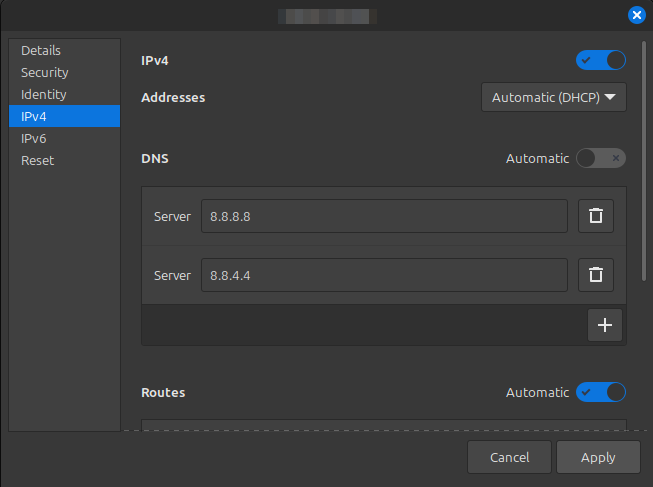
Mengapa DNS Tidak Berubah? #
Jika DNS tidak langsung berubah, coba langkah berikut:
- Flush DNS Cache dengan perintah:
sudo systemd-resolve --flush-caches # Linux
ipconfig /flushdns # Windows Apabila kamu memerlukan panduan lengkap mengenai hapus Cache DNS, kamu dapat melihatnya pada artikel Cara Mudah Membersihkan Cache DNS di Windows dan Linux.
- Cek DNS Aktif dengan perintah:
nslookup google.comKesimpulan #
Mengganti DNS server ke Google DNS atau Cloudflare dapat meningkatkan kecepatan, keamanan, dan keandalan internet kamu. Dengan mengikuti panduan ini, kamu bisa mengoptimalkan pengalaman browsing dengan mudah!
Jika Kawan Belajar mengalami kendala atau punya sesuatu untuk didiskusikan bersama kami terkait panduan ini, Tim Support CloudKilat akan dengan senang hati membantu kamu! Silakan menghubungi kami dengan mengirimkan email ke info@cloudkilat.com atau dengan membuka tiket bantuan melalui Portal Client Area, ya!



